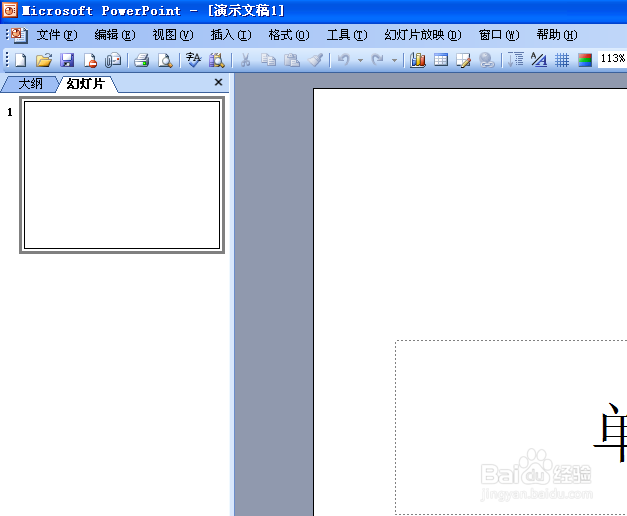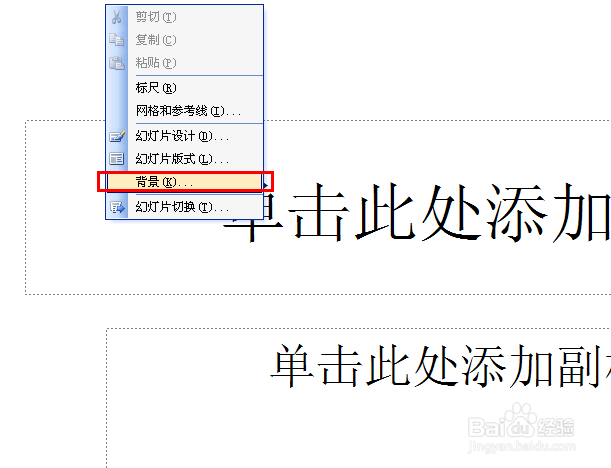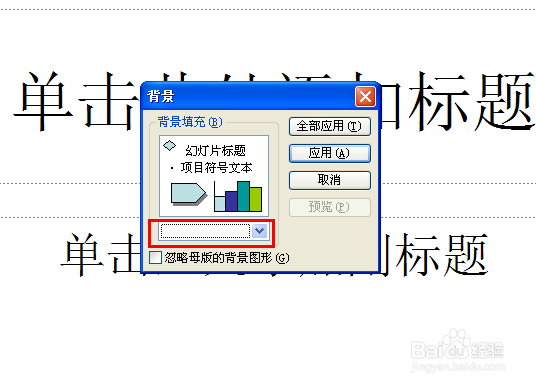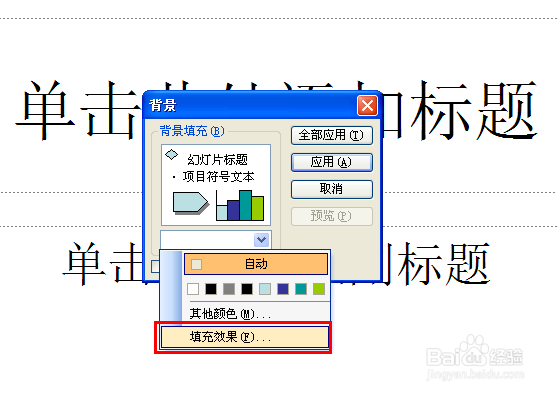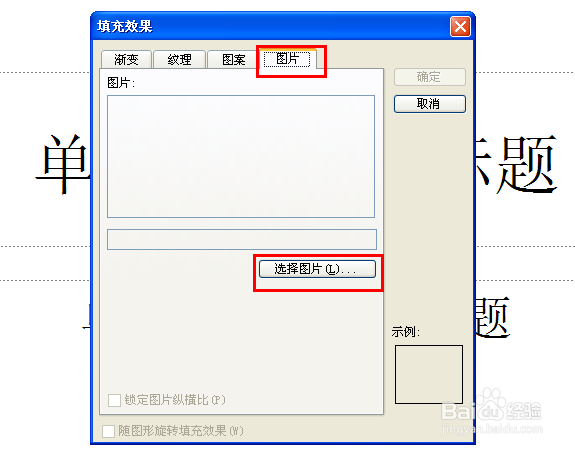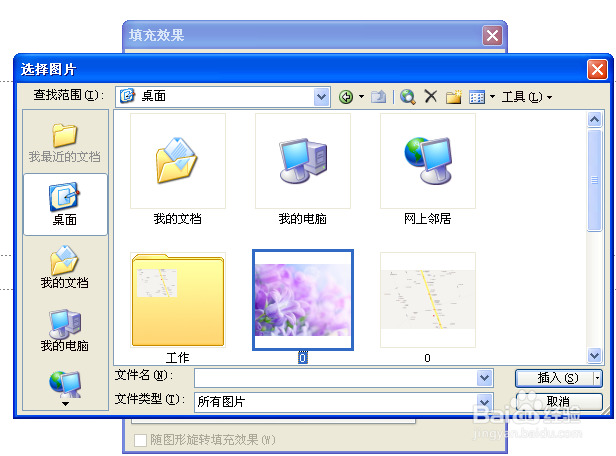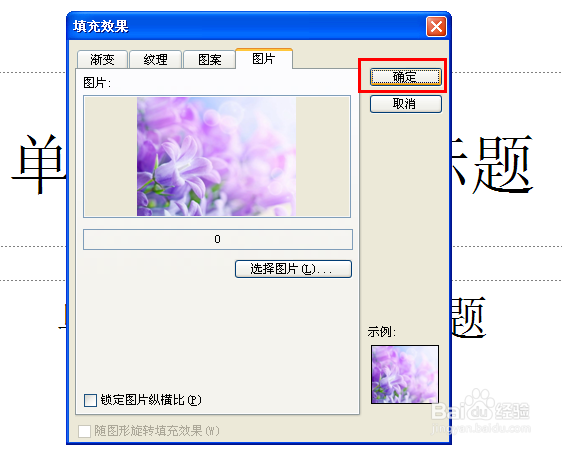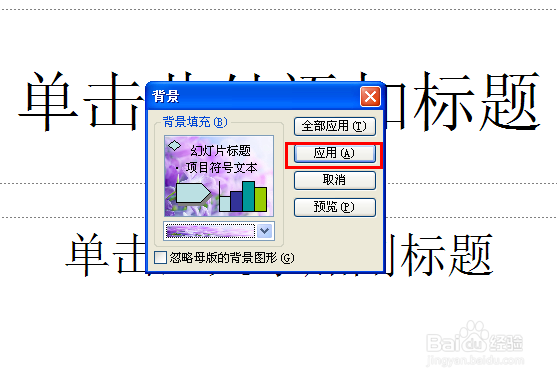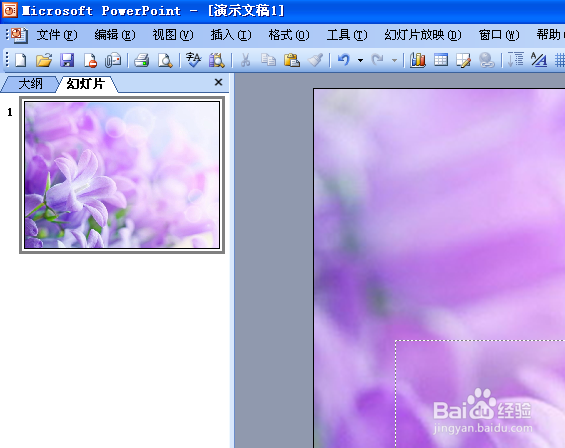ppt如何设置背景图片
1、找适合你办公的图片 这里需要你自己去找一些ppt的背景图片,按照你的工作需要进行图片查找,找到合适你ppt的图片以后进行下载下来,放到你自己的电脑中。下图是我自己在网上找到的一个ppt背景图片。
2、打开你的ppt 打开一个空白的PPT,加入你想在这个里面进行设计,单击ppt的空白处,鼠标右键【背景】。
3、进行选择 这个时候就会自动跳出背景对话框,下面会有一个空白的下拉菜单,单击一下选择【填充效果】。
4、添加背景图片 进入填充效果界面以后,我们需要选择图片,在图片里面进行背景图片的添加。
5、添加成功 这个时候你就会发现你添加的图片被添加到填充效果里面了,这个时候单击右上角的【确定】按钮即可。然后选择【应用】。这里需要提示大家的是,你直接单击田肖倦娄【应用】只是应用到这一张ppt中,如果你想要全部应用,那就需要你单击上面的【全部应用】按钮。
6、背景预览 这个时候你就可以看到你的ppt背景已经成功换成你的图片了。
声明:本网站引用、摘录或转载内容仅供网站访问者交流或参考,不代表本站立场,如存在版权或非法内容,请联系站长删除,联系邮箱:site.kefu@qq.com。
阅读量:62
阅读量:27
阅读量:72
阅读量:88
阅读量:24